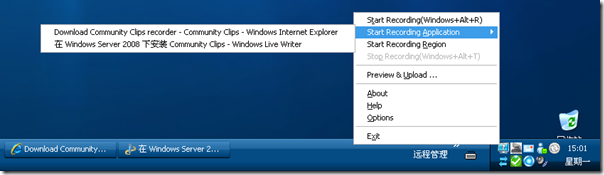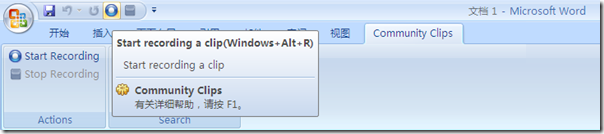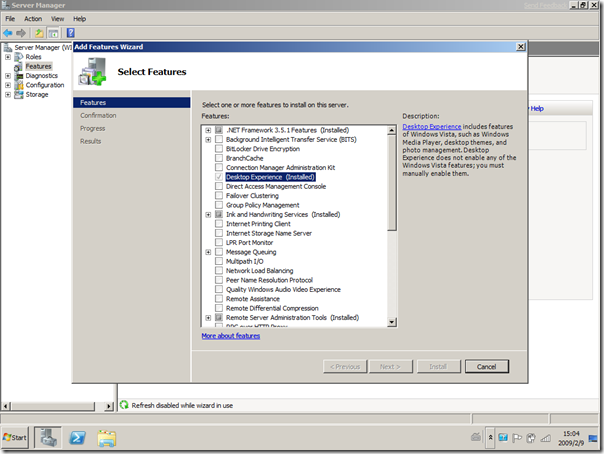[Hyper-V] 解决 Hyper-V RTM 安装后管理器为英文界面的问题
 解决 Hyper-V RTM 安装后管理器为英文界面的问题
解决 Hyper-V RTM 安装后管理器为英文界面的问题
我们知道在 Windows Server 2008 RTM 中 Hyper-V Roles 并不是正式版,需要安装随后发布的 KB950050 补丁才能升级至 Hyper-V RTM。
最近在执行一个虚拟化的项目,在完成了全新安装的 Windows Server 2008 x64 后,先执行了 Windows Update,才再安装的 Hyper-V Roles,但是让人郁闷的是打开 Hyper-V 管理器发现整个界面居然是英文的。回忆之前的步骤,操作系统是简体中文版,随后通过 Windows Update 完成的自动更新,这一过程应该是没有问题的。
无奈,要解决该问题应该是安装本地化语言版本的管理器更新程序即可!随后在 Microsoft Download Center 搜索一番找到了该补丁更新——Windows Server 2008 x64 Edition Hyper-V 语言包更新程序(KB951636)安装后该问题解决!
[WDS] 解决无法从 WDS 获取 64位版本的 Windows PE
最近在做一个虚拟化的项目,系统平台当然选择的是 Windows Server 2008 x64,并使用 Hyper-V 作为虚拟化平台。使用 WDS 为服务器远程安装操作系统,在 WDS 上正确添加了启动和系统映像,启动客户端发现 PXE 引导后引导列表中并没有包含我添加的64位的启动映像。经查,因为 x64 系统的很多 BIOS 均无法正确将计算机标示为基于 x64 的系统,如果 WDS 无法将系统识别为 x64 的系统,则只提供基于 x86 的映像。
虽然如此,但是微软给出了解决方案,我们可以使用 architecturediscovery 参数强制 WDS 识别基于 x64 的计算机。
WDSUTIL /set-server /architecturediscovery:yes
在 Windows Server 2008 下安装 Community Clips
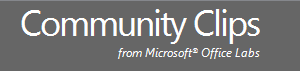 在 Windows Server 2008 下安装 Community Clips
在 Windows Server 2008 下安装 Community Clips
Microsoft Office Labs 为广大用户提供了一款实用的桌面操作视频录制软件——Community Clips,通过该工具我们可以轻松地在 Windows 上录制操作视频,用于教学、演示。Community Clips 除了能够录制全屏状态、特定区域,还能录制指定的应用程序。而且能够与 Office 紧密地集成在一起。极大的方便了用户。而且这是一款免费的产品!
因为最近要制作一些指导视频,用于 TechNet 的一个新栏目,所以微软方面向我们相关人员推荐了该款软件,经过简单的试用感觉效果确实非常不错。软件小巧,兼容性当然更没得说,大家所关注的录制性能也是相当令人满意的。由于一些录制内容涉及到 Hyper-V 等服务器的相关操作,于是我在 Native Boot 的 Windows Server 2008 R2 Beta x64 中安装了此工具,没想到软件竟然无法运行,总是自动关闭并进行兼容性检查,以为 Community Clips 不支持 Windows Server 2008 操作系统,于是尝试运行其他录制工具(一款绿色软件),发现能够正常地录制屏幕操作。经过一番思考,认为既然一款第三方程序能够稳定的运行在 Windows Server 2008 上,那么 Community Clips 应该也能够完全正常的运行。经过一番测试,终于在 Windows Server 2008 上成功的安装了 Community Clips,不敢独享特撰写此文与大家分享。
方法其实很简单,只要安装 Desktop Experience 功能即可。为此,打开 Server Manager,切换至 Features,根据向导完成 Desktop Experience 即可。